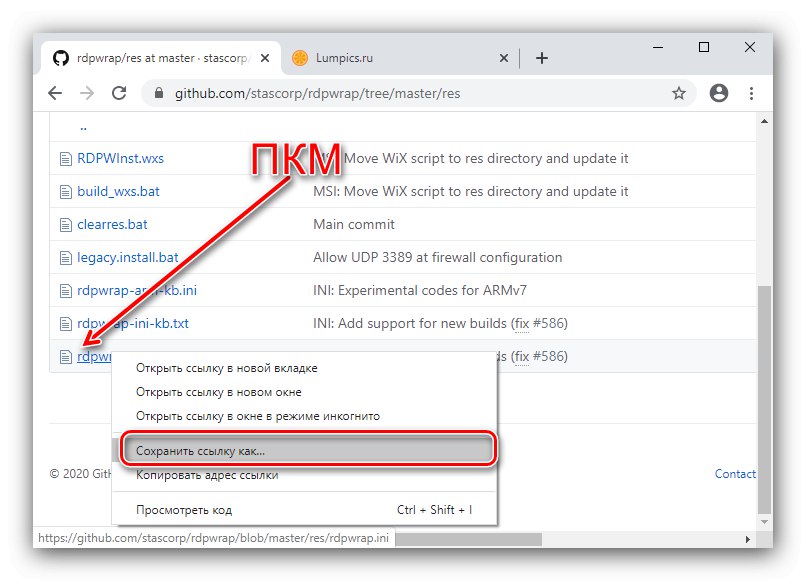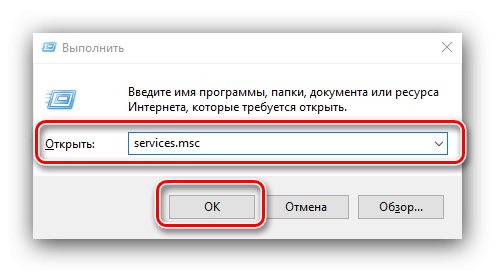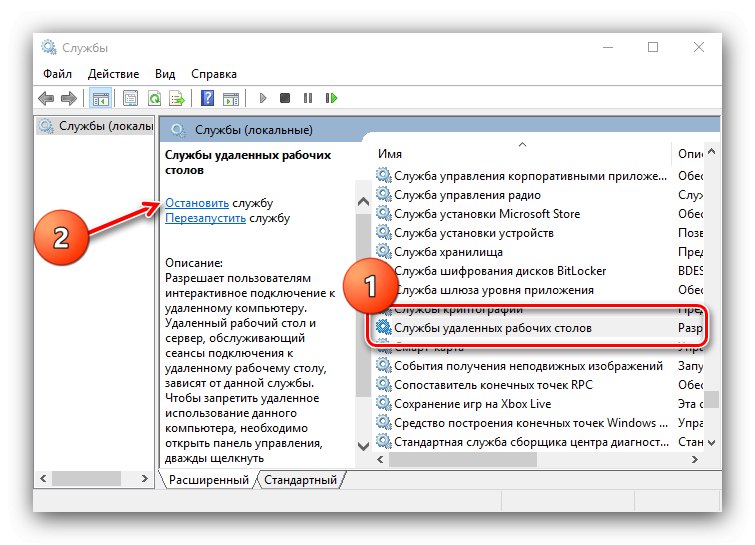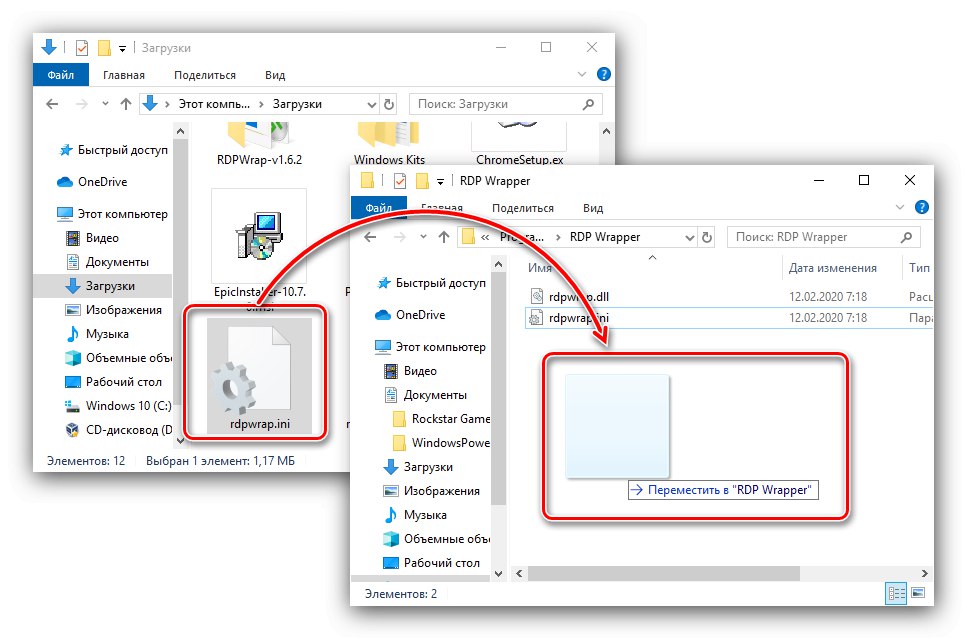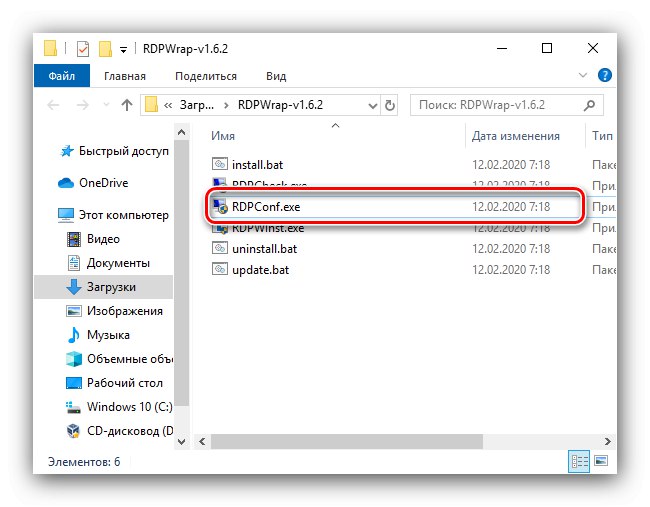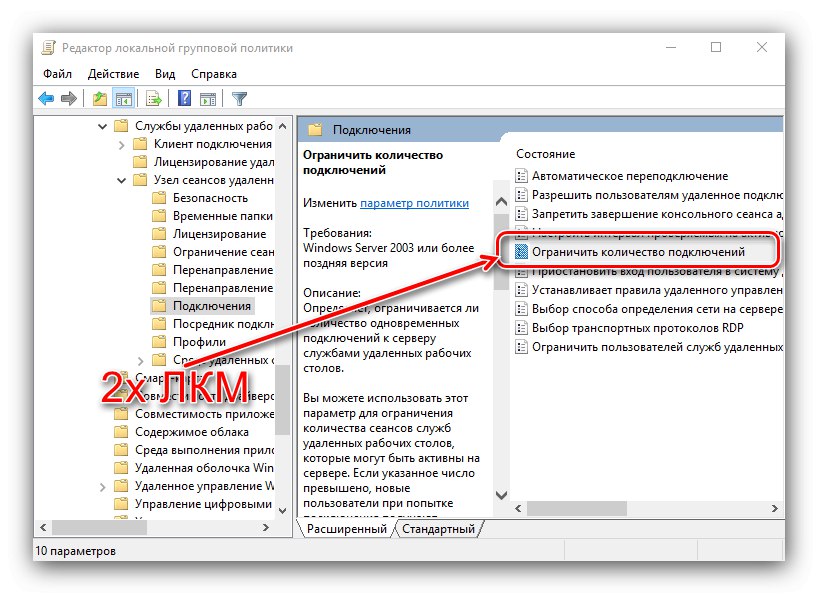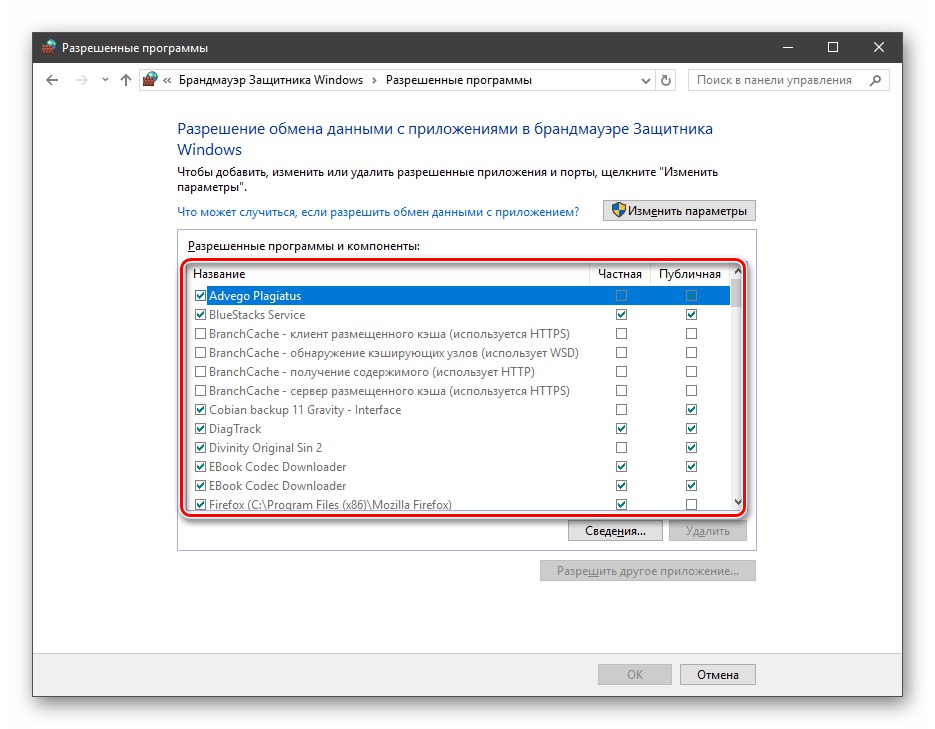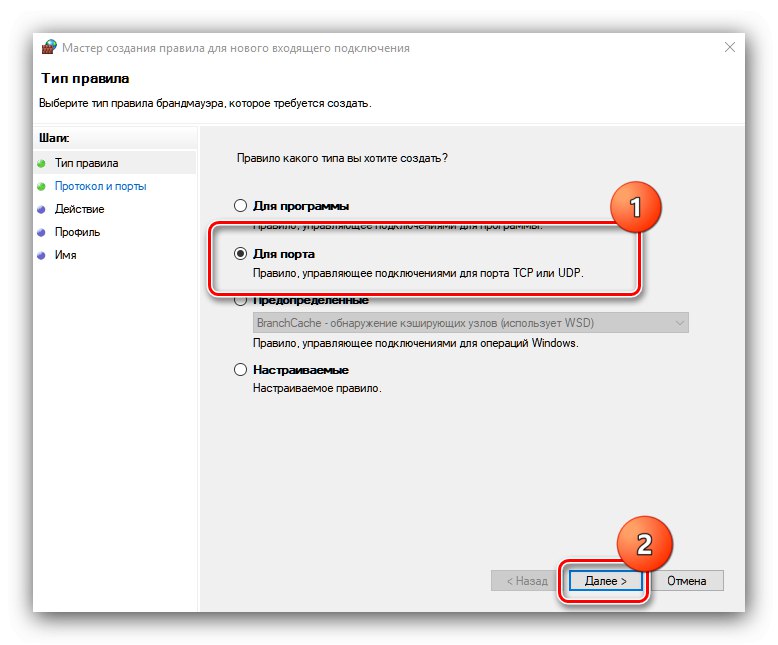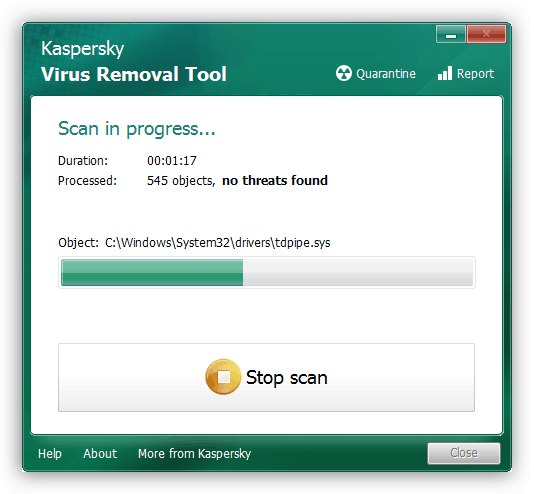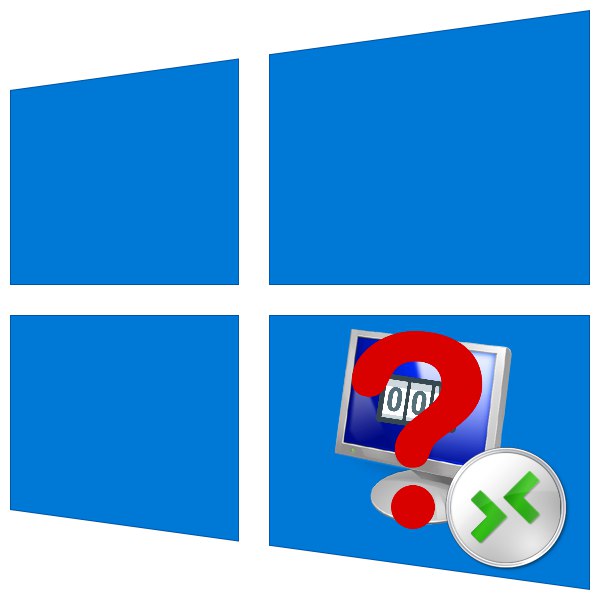
Połączenie RDP w systemie Windows 10 jest aktywnie używane zarówno przez zwykłych użytkowników, jak i profesjonalistów. Aby ominąć ograniczenie systemu, ten ostatni korzysta z programu RDP Wrap. Niestety, po aktualizacjach systemu to oprogramowanie przestaje działać, a dziś pomożemy Ci rozwiązać ten problem.
Metoda 1: Zastąp plik konfiguracyjny
Problemy z działaniem omawianego programu wynikają z aktualizacji biblioteki systemowej termsrv.dll. W przypadku każdej wersji RDP Wrap należy ponownie skonfigurować. Na szczęście programiści aplikacji sami o to dbają i po każdej większej aktualizacji udostępniają nowy plik konfiguracyjny. Algorytm jego zastąpienia jest następujący:
- Kliknij łącze do repozytorium aplikacji w serwisie GitHub.
- Otwórz katalog res, klikając dwukrotnie lewym przyciskiem myszy. Znajdź w linku z nazwą rdpwrap.ini i kliknij prawym przyciskiem myszy. Wybierz przedmiot "Zapisz link jako ..." (w innych przeglądarkach - "Zapisz cel jako ..." lub o podobnym znaczeniu).
![Pobierz plik konfiguracyjny, aby rozwiązać problemy z RDP Wrap po uaktualnieniu do systemu Windows 10]()
Zapisz plik rdpwrap.ini w dowolnym miejscu na komputerze.
- Teraz otwórz narzędzie "Biegać" kombinacja Wygraj + R.wprowadź do niego zapytanie
services.msci naciśnij "OK".![Rozpocznij zarządzanie usługami, aby naprawić problemy z opakowaniem RDP po uaktualnieniu do systemu Windows 10]()
Po uruchomieniu listy usług znajdź wpis „Usługi pulpitu zdalnego”, wybierz go i naciśnij Zatrzymaj usługę.
![Zatrzymanie usługi w celu naprawienia problemów z opakowaniem RDP po uaktualnieniu do systemu Windows 10]()
Potwierdź przystanek.
- Następnie otwórz "Konduktor" i udaj się na adres:
C: Program FilesRDP WrapperKopia otrzymana wcześniej rdpwrap.ini i wklej do tego folderu.
![Zastąp plik konfiguracyjny, aby naprawić problemy z opakowaniem RDP po uaktualnieniu do systemu Windows 10]()
Potwierdź, aby zastąpić plik.
- Uruchom ponownie komputer, a następnie otwórz monitor opakowania o nazwie RDConfig.
![Otwórz narzędzie konfiguracyjne, aby rozwiązać problemy z opakowaniem RDP po uaktualnieniu do systemu Windows 10]()
Sprawdź linię "Słuchacz" - jeśli napis na nim mówi „W pełni obsługiwane”, problem został rozwiązany.
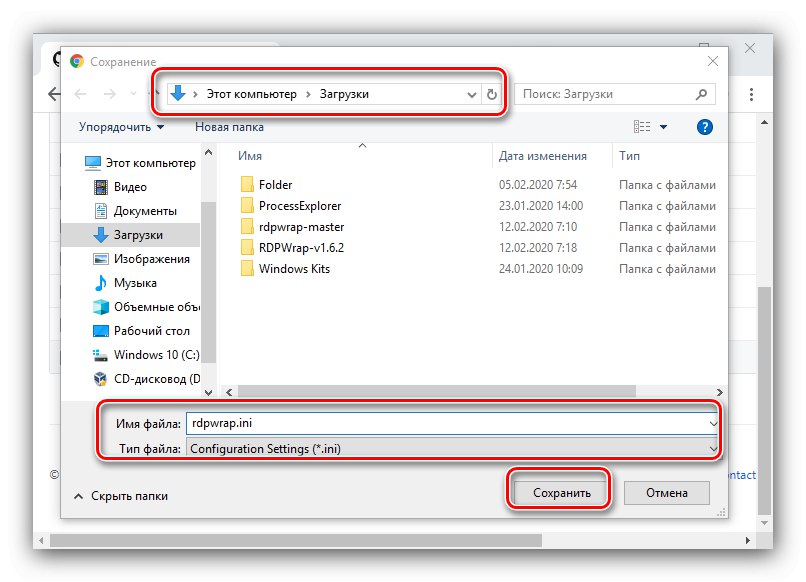
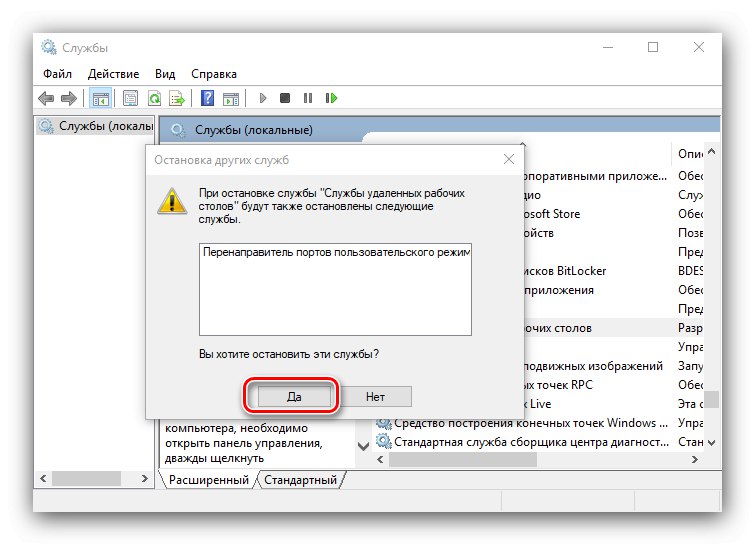
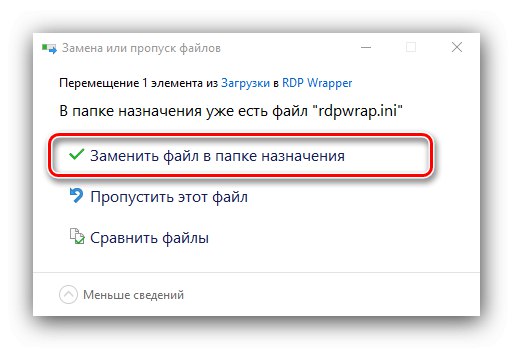
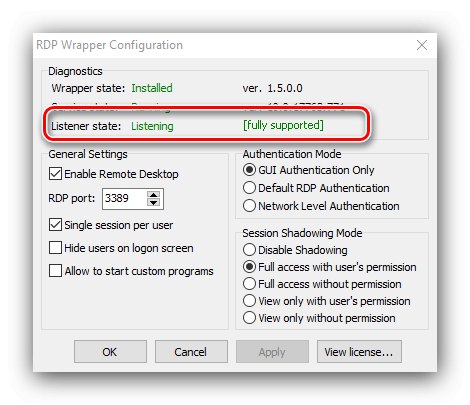
Jest to metoda preferowana i następna powinna być stosowana tylko wtedy, gdy nie jest skuteczna.
Metoda 2: ustawienie w „Edytorze zasad grupy”
Użytkownicy wersji Windows 10 Professional i Enterprise mogą rozwiązać problem, ustawiając określony parametr w „Edytor zasad grupy”.
- Zadzwoń do ośrodka "Biegać" (krok 3 metody 1), w którym należy wpisać żądanie gpedit.msc.
- Przejdź do następującej ścieżki:
Konfiguracja komputera / Szablony administracyjne / Składniki systemu Windows / Usługi pulpitu zdalnego / Host sesji usług pulpitu zdalnego / Połączenia - Kliknij dwukrotnie zasadę „Ogranicz liczbę połączeń”.
![Skonfiguruj ograniczenia zasad grupy, aby naprawić problemy z zawijaniem protokołu RDP po uaktualnieniu systemu Windows 10]()
Ustaw pozycję "W zestawie"a następnie zmień wartość maksymalnej liczby połączeń do
999999... Zapisz zmiany, naciskając kolejno przyciski "Zastosować" i "OK". - Ścieśniać „Edytor zasad grupy” i uruchom ponownie komputer.
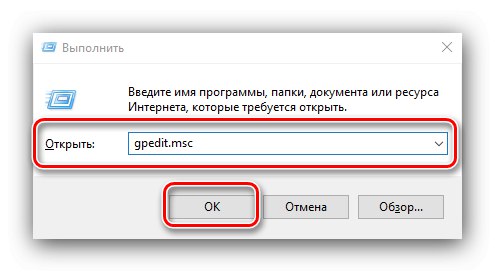
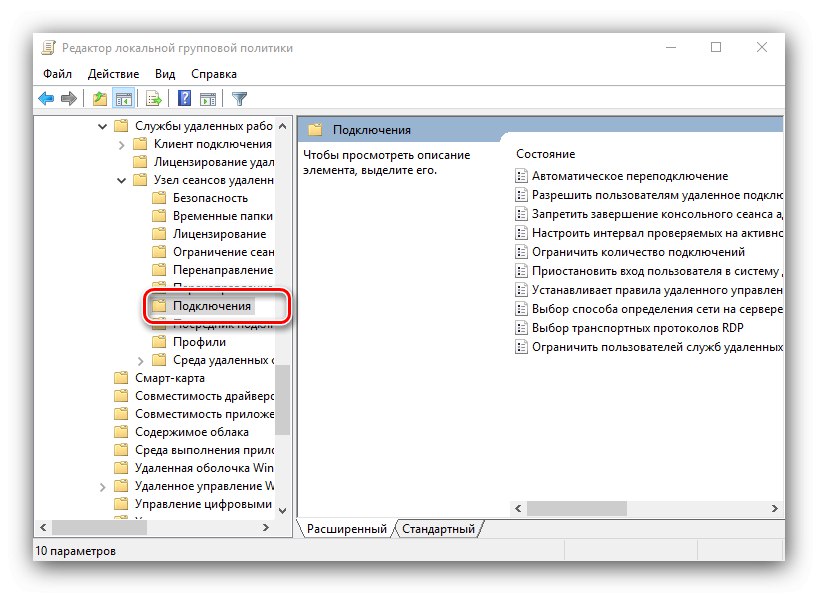
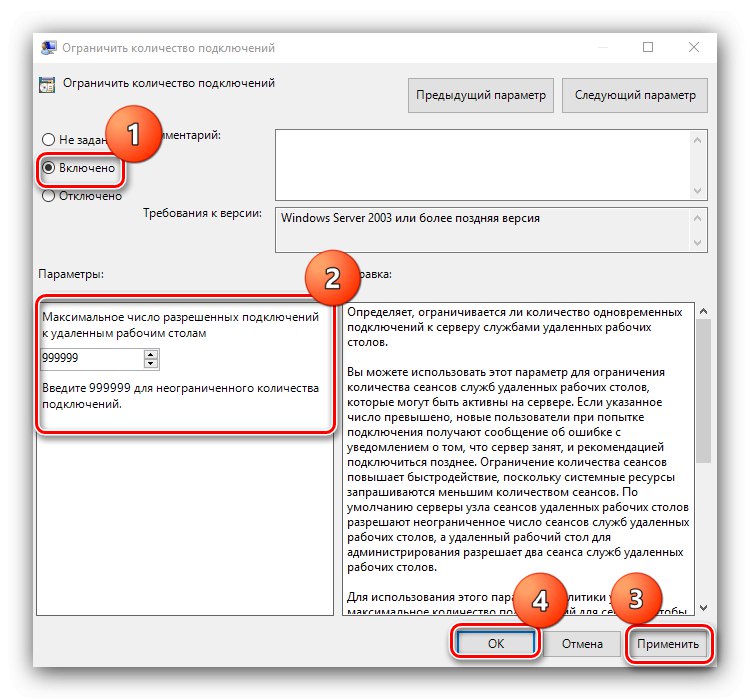
Powyższa manipulacja rozwiąże problem, ale jest potencjalnie niebezpieczna, więc używaj jej w ostateczności.
RDP ogólnie nie działa
Czasami powyższe działania nie prowadzą do pożądanego rezultatu. W tym przypadku zauważamy, że najprawdopodobniej sprawa nie znajduje się już w opakowaniu i bibliotece. Postępuj w ten sposób:
- Najpierw sprawdź parametry zapory sieciowej, zarówno systemowej, jak i innej firmy, i zezwól na połączenie przez RDP w niej.
![Konfigurowanie zapory w celu rozwiązania problemów z opakowaniem RDP po aktualizacji do systemu Windows 10]()
- Warto też sprawdzić stan portów - możliwe, że protokół wymagany do działania wymaganego protokołu jest po prostu zamknięty.
![Otwieranie portów w celu naprawienia problemów z opakowaniem RDP po uaktualnieniu systemu Windows 10]()
Więcej szczegółów: Jak otworzyć porty w systemie Windows 10
- Sprawdź ponownie wydanie docelowej dziesiątki - połączenie RDP nie jest obsługiwane w systemie Windows 10 Home.
-
Dany typ połączenia może nie działać z powodu uszkodzenia odpowiednich plików systemowych. Najpierw sprawdź, czy w systemie uruchomił się wirus.
![Walka z wirusami w celu naprawienia problemów z opakowaniem RDP po uaktualnieniu do systemu Windows 10]()
Więcej szczegółów: Walcz z wirusami komputerowymi
Następnie sprawdź integralność komponentów systemu operacyjnego i w razie potrzeby przywróć je na jeden z możliwych sposobów.
Lekcja: Czek integralność i poprawa pliki systemowe w systemie Windows 10
Teraz już wiesz, jak postępować w sytuacji, gdy RDP Wrapper przestał działać po aktualizacji systemu Windows 10 i co zrobić, jeśli połączenie za pośrednictwem tego protokołu w ogóle nie działa.